
Windows 7, 8, 10, Android, iPhone, MacBook-da foydalanadigan foydalanuvchini qanday o'zgartirish mumkin? Dastur papkasini qanday o'zgartirish kerak?
Windows 7, 8, 10, Android qurilmalarida, IPhone, Mac-dagi papkani (hisob) qanday o'zgartirish haqida maqola.
Navigatsiya
O'zgarishni istagan holatlar mavjud Nik Foydalanuvchi, profil papkasiga boshqa nom bering. Buni qurilmalarda qanday qilish kerak Android, Iphone, Poppiturli xil versiyalar uchun qaysi variantlar DerazalarBiz quyida aytib o'tamiz.

Windows ish stoli papkalar bilan
Windows 7, 8 uchun papkaning nomini o'zgartirish
Harakat sxemasi:
- yangi administura papkasini shakllantiring
- jildni kiriting
- direktordan foydalanib, tizimga o'ting disk S.
- jildni oching "Foydalanuvchilar" Kirish uchun C: \\ Foydalanuvchilar
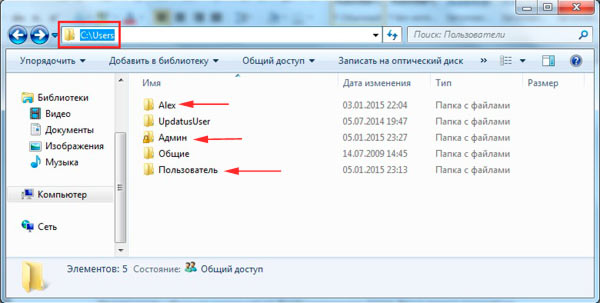
Direktordan foydalanib, tizim diskiga kiring, Kirish uchun "Foydalanuvchilar" jildini oching
- foydalanuvchi papkasini o'ng tomonga bosing
- variantni tanlang "Qayta nomlash"
- yangi ismni (ingliz yoki rus alifbosini belgilang)
- tugmachani bosing "Xop"
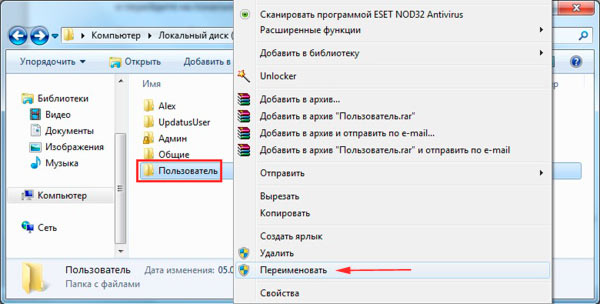
To'g'ri kalit, foydalanuvchi jildini bosing, Qayta nomini tanlang
Windows 10 uchun ism jildini o'zgartirish
Qayta nomlanish printsipi yangi foydalanuvchi profilini shakllantirishga asoslanadi. Bundan tashqari, agar kerak bo'lsa, eski profilni yo'q qilish mumkin. Yangi yaratilgan profil o'z fayllar ro'yxati bo'ladi.
Harakat sxemasi (1 variant 1):
- biz qadochka paneliga kiramiz
- hisobni boshqarish havolasini kuchaytirish
- foydalanuvchi qo'shing, foydalanuvchini qo'shish
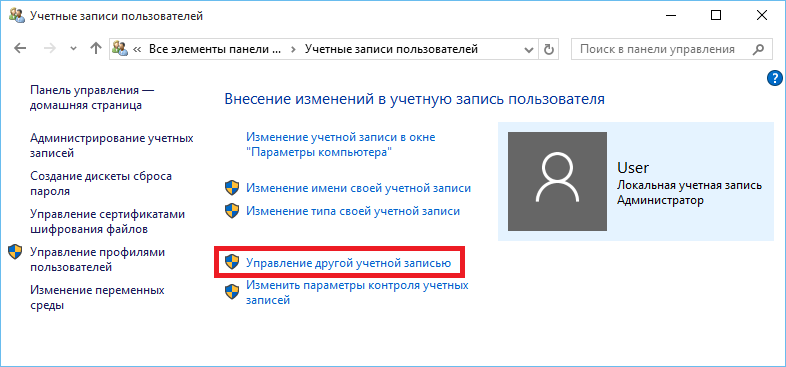
Hisobni boshqarish havolasini faollashtiramiz, foydalanuvchi qo'shish-ni tanlang
- biz variant uchun yangi nomni nishonlaymiz "Kompyuter sozlamalari",ma'mur huquqlari papkasini kuzatish
- tugmachasini bosing "Xop"
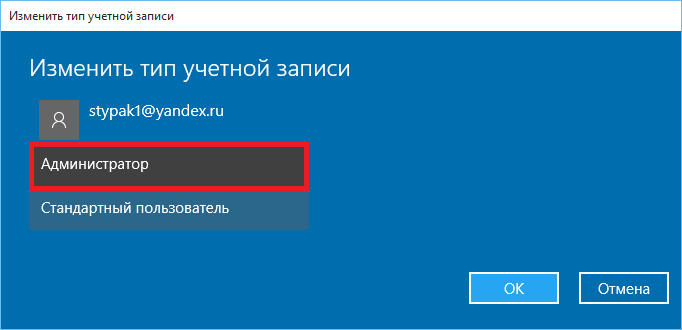
Biz yangi ma'mur huquqlari papkasiga ega bo'lgan "Kompyuter sozlamalari" variantida yangi nomni nishonlaymiz
- kompyuterni qayta ishga tushiring
- yangi profil nomiga o'ting
- eski profilni buzamiz
Harakat sxemasi (2-sonli 2):
Ushbu parametr iT mutaxassislariga mos keladi, chunki bu ma'murlik huquqlari bo'yicha yangi profilning kirishini taklif qiladi, bu funktsiya tahririyat funktsiyasini anglatadi.Shunday qilib, biz quyidagi tartiblarni amalga oshiramiz:
- biz B ni kiriting. Windows 10.Ma'mur papkasidan foydalanish
- ochiq disk Dan
- biz variantni topamiz "Foydalanuvchilar"
- yangi ism papkasini bering
- tugmachasini bosing "Davom eting", Ma'mur tomonidan qayta nomlangan ogohlantirish paytida
sinf \u003d "McETPEMP"\u003e
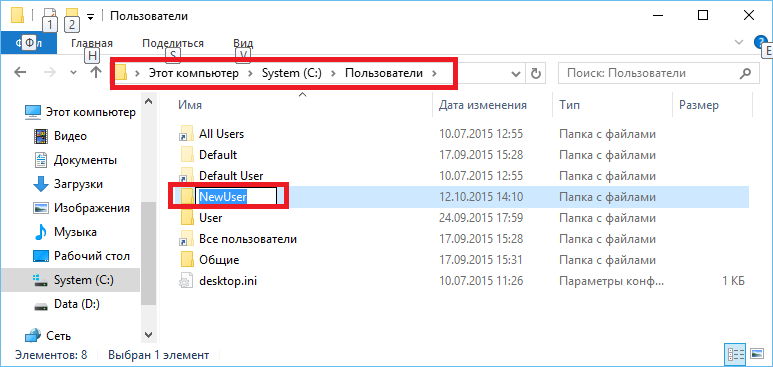
- tahrirlash variantini oching
- biz satrni topamiz Haq yordamchiMamepath
- ushbu satrni katalogning yangi manzillar satriga o'zgartiring
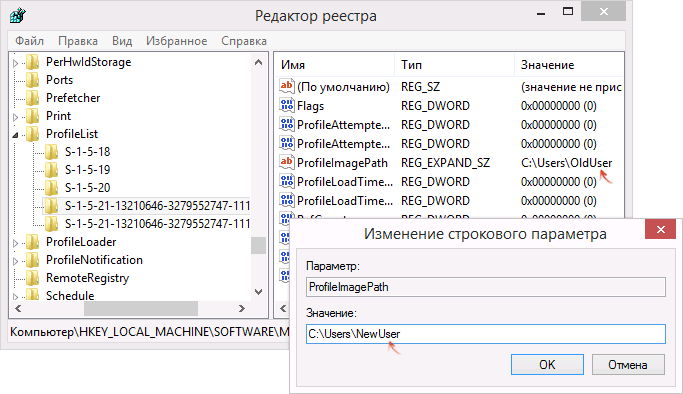
StreamAgepathni toping
- biz asosiy kombinatsiyani faollashtiramiz Win + R.
- satrda, sahifada ochilgan, jumlaga mos keladi netplwiz.exe.
- hisob qaydnomalarini boshqarish dasturini ko'ramiz
- katalog o'zgartirilgan foydalanuvchini tanlang
- biz panelga kiramiz "Mulk sozlamalari"
- ochilgan chiziqda yangi nom mavjud
- biz oxirgi harakatni bosish orqali amalga oshiramiz "Xop"
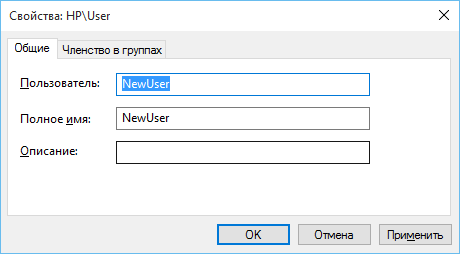
Katalog o'zgartirilgan foydalanuvchini tanlang, Ochiq liniyada xotira parametrlarini kiriting Yangi nomga mos keladi
- kompyuter versiyasini qayta yoqing 10
Eslatma: Sizga shuni eslatib o'tamizki, ikkinchisining murakkab usuli IT texnologiyalari sohasidagi ilg'or mutaxassislarga mos keladi.
Hisobni o'zgartirish va ismni o'zgartirish
Variant 1
- tizim menyusini oching Poppi
- sozlamalarni ko'rib chiqing
- satrni belgilang "Foydalanuvchilar, guruhlar", ehtimol "hisoblar"
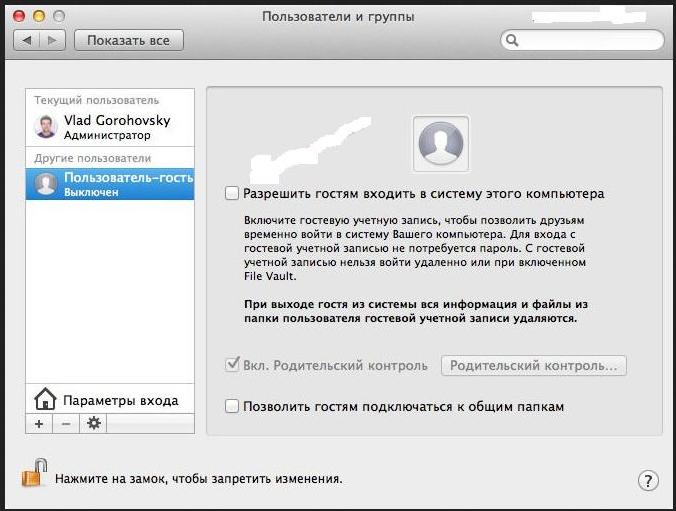
Qurilma sozlamalarida "Foydalanuvchilar va guruh" variantini oching
- ro'yxatdan olingan abonentni tanlang
- satrda yangi nom kiriting "To'liq ism"
- tugmachani bosing "Xop"
2 raqami.
- variantni oching "Tizim sozlamalari"
- variantga o'ting "Foydalanuvchilar ..."
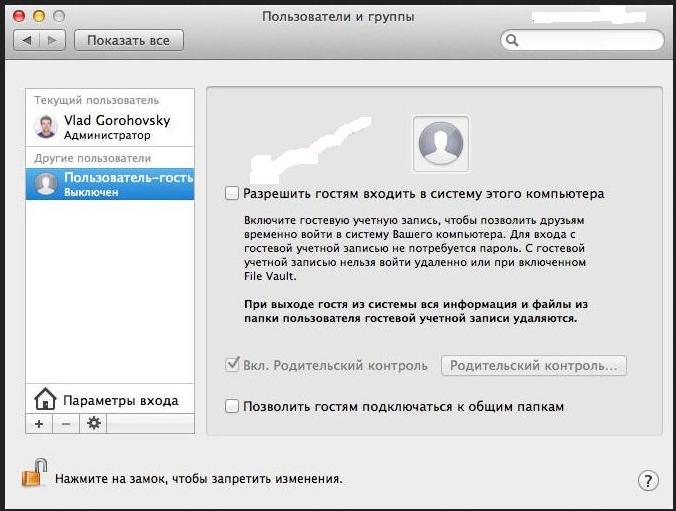
- yopiq qulfning belgisini bosing
- administratorning foydalanuvchi nomi va parolini kiriting
- ochiladigan ro'yxatda sichqonchaning o'ng sichqonchasidan foydalanib kerakli foydalanuvchini aniqlang
- variantni faollashtirish "Qo'shimcha variantlar"
- satrni o'zgartiring "Qayd yozuvi"
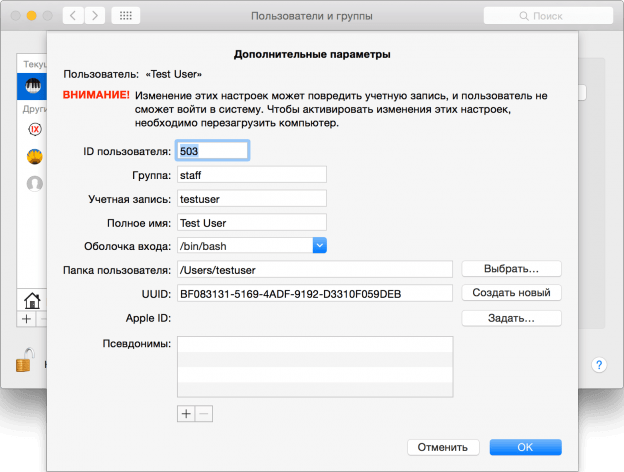
"Kengaytirilgan sozlamalar" variantini faollashtirish, "Hisob qaydnomasi" satrini o'zgartiring
- bo'shliqlardan foydalanmang
- satrda yangi nom kiriting "To'liq ism"
- kalitni faollashtirish "Xop"
- qurilmani qayta yoqing Poppi
- ismni o'zgartirgan hisob qaydnomasiga kirish
- hisobda yangi nom ostida saqlanadigan ma'lumotlarni tekshiring.
IPhone-da papkani yaratish
Ushbu qurilmada papka qanday yaratilganligini eslang.
Sxema:
- sichqoncha tugmachasini bir necha soniya davomida ikonkaga bosing.
- xochning belgilarini ko'rib chiqing
- bir xil piktogrammalarni boshqasiga o'tkazing, papkani yarating
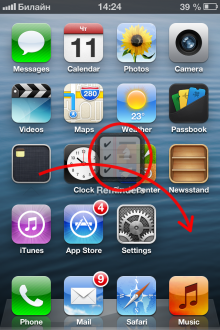
Bir xil piktogrammalarni boshqasiga o'tkazing, jildni yarating (qizil o'q bilan ko'rsatilgan)
- kirish papkasini bosing
- barmog'ingizni papkadagi belgilardan biriga tuting,
"sakrash" piktogrammalarini kutish - biz oq maydon xoch bilan paydo bo'ldi
- xoch nomini tozalang
- yangi papka nomini kiriting
- desktop sichqonchasini bosing
Android qurilmasidagi papkani o'zgartiring
Planshetda papka nomini qanday o'zgartirishni ko'rib chiqing Android.
Birinchidan, siz papkaga borishingiz kerak bo'lgan yo'lni topishingiz kerak.
Yo'l topish, dasturni boshqarish - Explorer,
Diagramma jildini o'zgartirish:
- dasturni yuklab oling - ilova
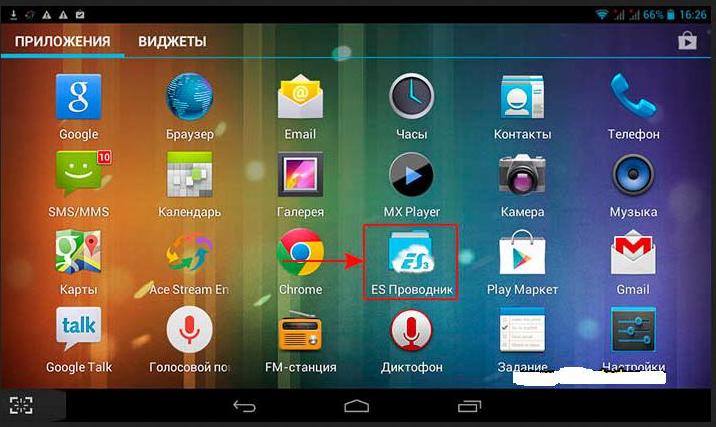
Dastur - Android qurilmasidagi ilova
- open dasturidagi maxsus kalitni bosing
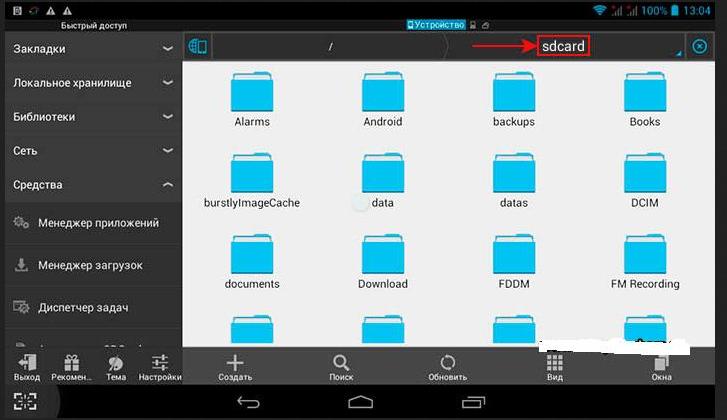
Maxsus tugmachani bosing (to'rtburchaklar bilan belgilangan)
- yangi oynada biz planshetni saqlash moslamasini va flesh-disklarni ko'ramiz
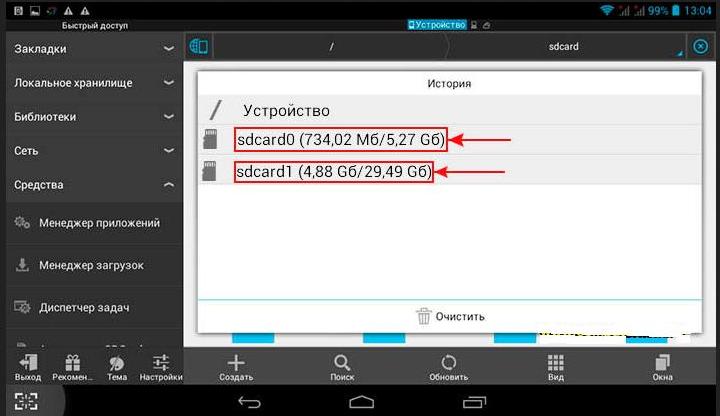
Biz planshetning saqlash moslamasining qurilmasini va Flash moslamasini ko'ramiz
- jildning tugmachasini bosing, uni tanlang, chek belgisini nishonlang
- tugmachasini bosing "Qayta nomlash"
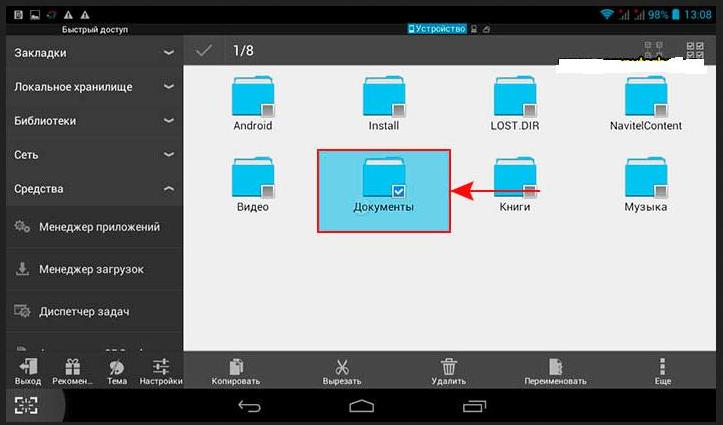
"Qayta nomlash" tugmachasini bosing
- biz ochilgan satrda papkaning nomini o'zgartiramiz
- tugmachasini bosing "Xop"
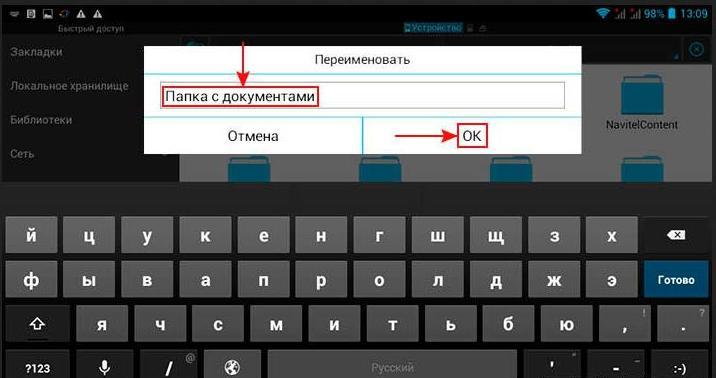
Biz ochilgan satrda papka nomini o'zgartiramiz, "OKAY" tugmachasini bosing
- tanlangan papka o'zgartirildi
Biz papka nomini qanday o'zgartirish haqida savollarga javob berishga harakat qildik, qurilmalardagi qayd yozuvi Windows 7, 8, 10,ustida Android, iPhone, MCBook.
Umid qilamizki, siz o'zingiz taklif qilingan variantlardan birini tanlaysiz.
